苹果iPhone播放音乐时显示专辑封面和歌词图文教程
2016-1-140大中小
各位Iphone的用户们大家好!大家有经常用它来听歌么?虽然效果可能不是太好,但是十分方便啊!有的朋友就会问,怎么显示专辑封面和歌词呢?这个并不是太难,接下来嗨客小编就来具体告诉大家操作方法吧:
-
要给歌曲添加歌词和专辑封面,我们需要打开iTunes,在资料库中找到音乐,下面我们以精忠报国这首歌为例来进行操作,在该首歌曲上单击右键,选择显示简介菜单:
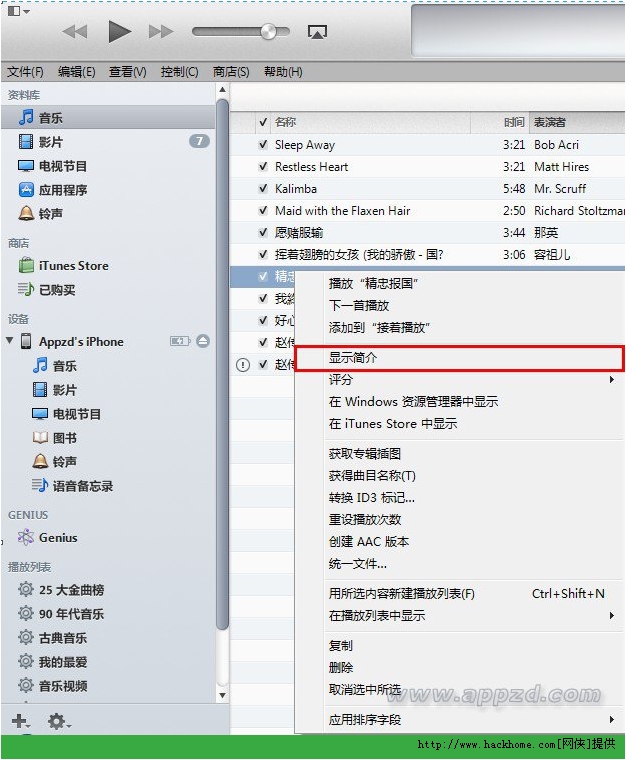

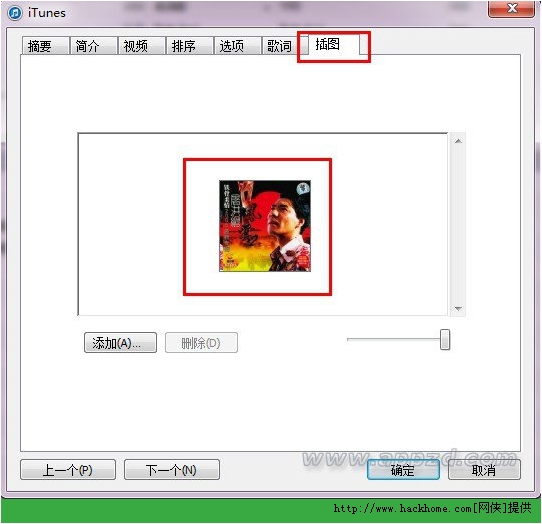
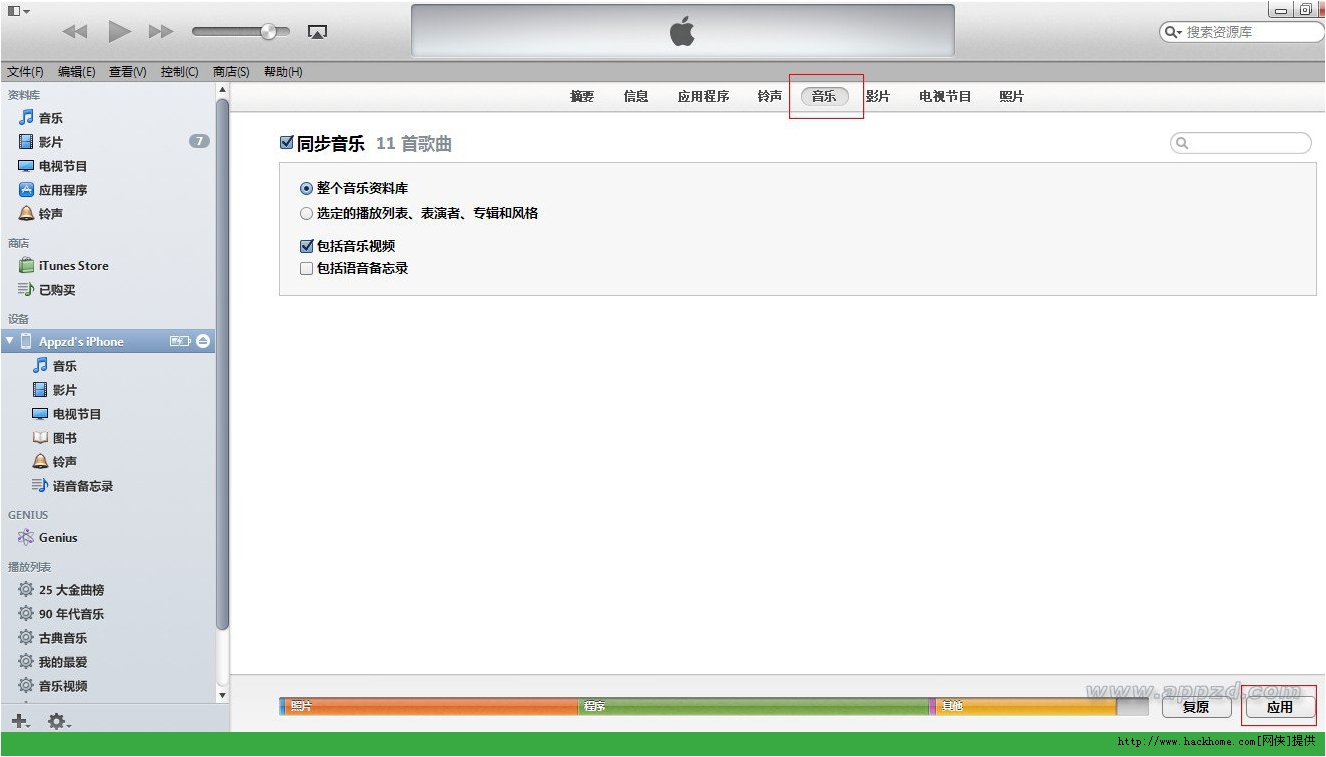

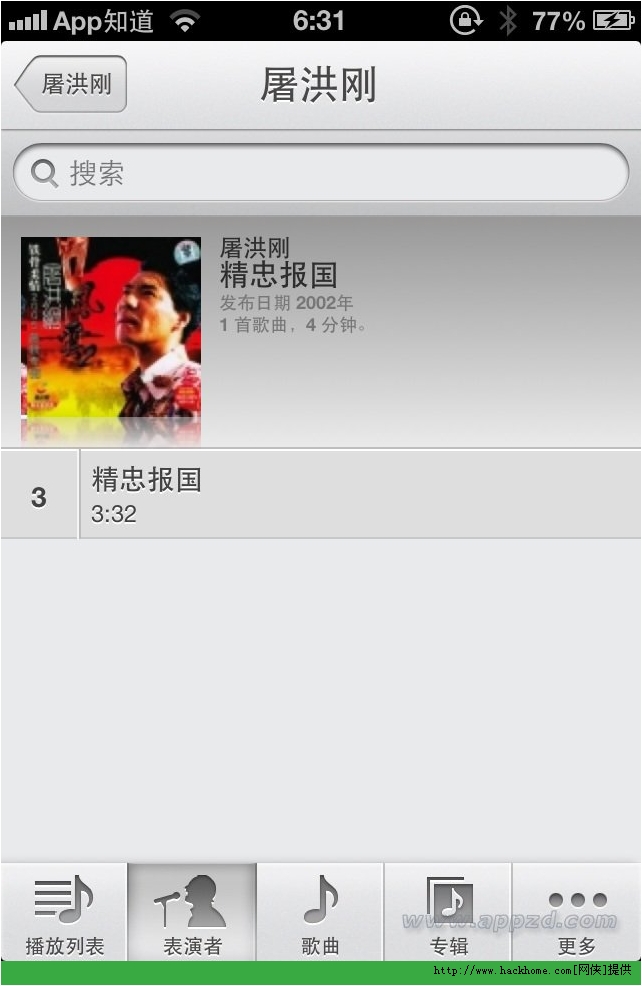

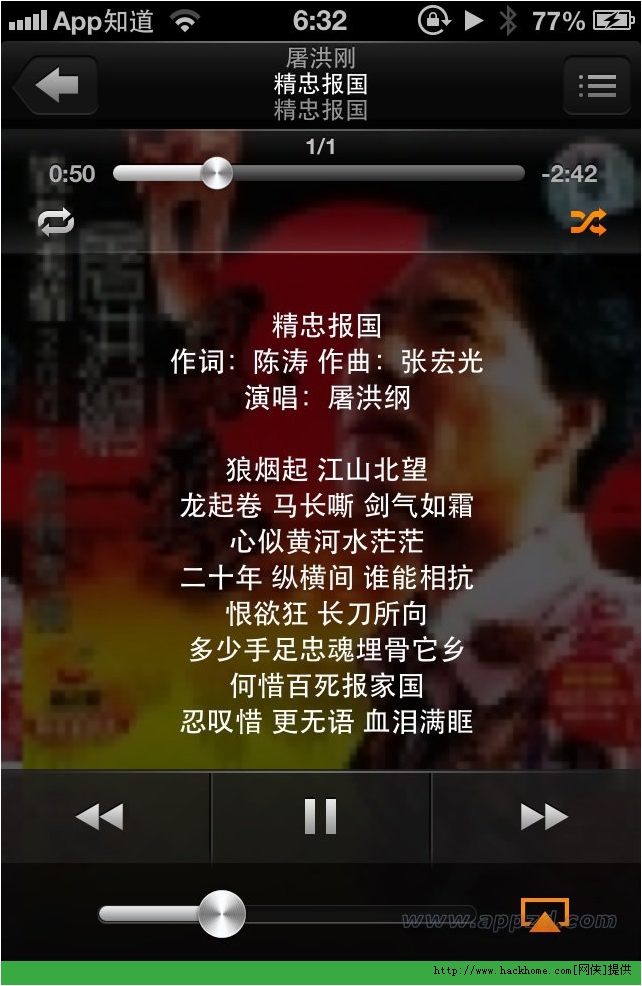
2016-1-140大中小
各位Iphone的用户们大家好!大家有经常用它来听歌么?虽然效果可能不是太好,但是十分方便啊!有的朋友就会问,怎么显示专辑封面和歌词呢?这个并不是太难,接下来嗨客小编就来具体告诉大家操作方法吧:
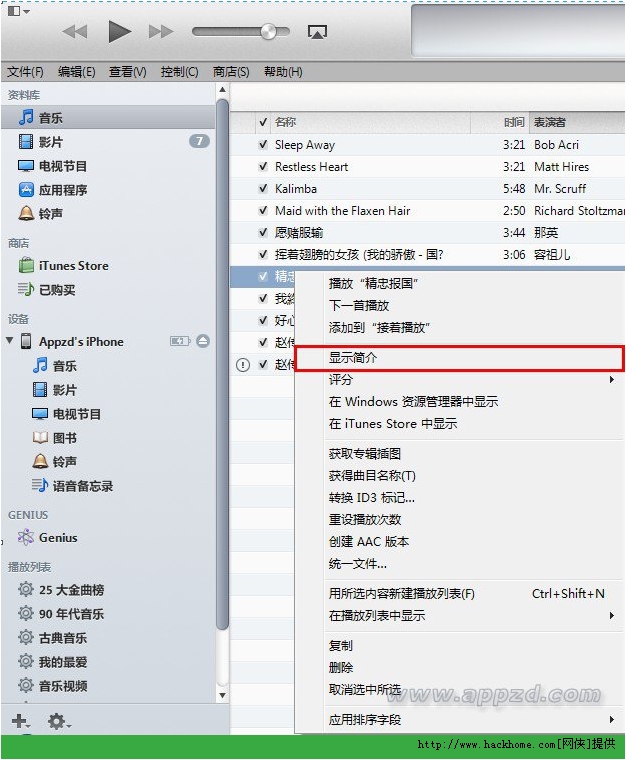

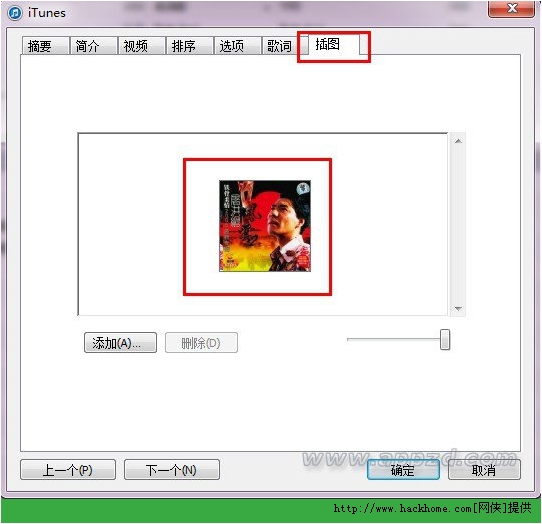
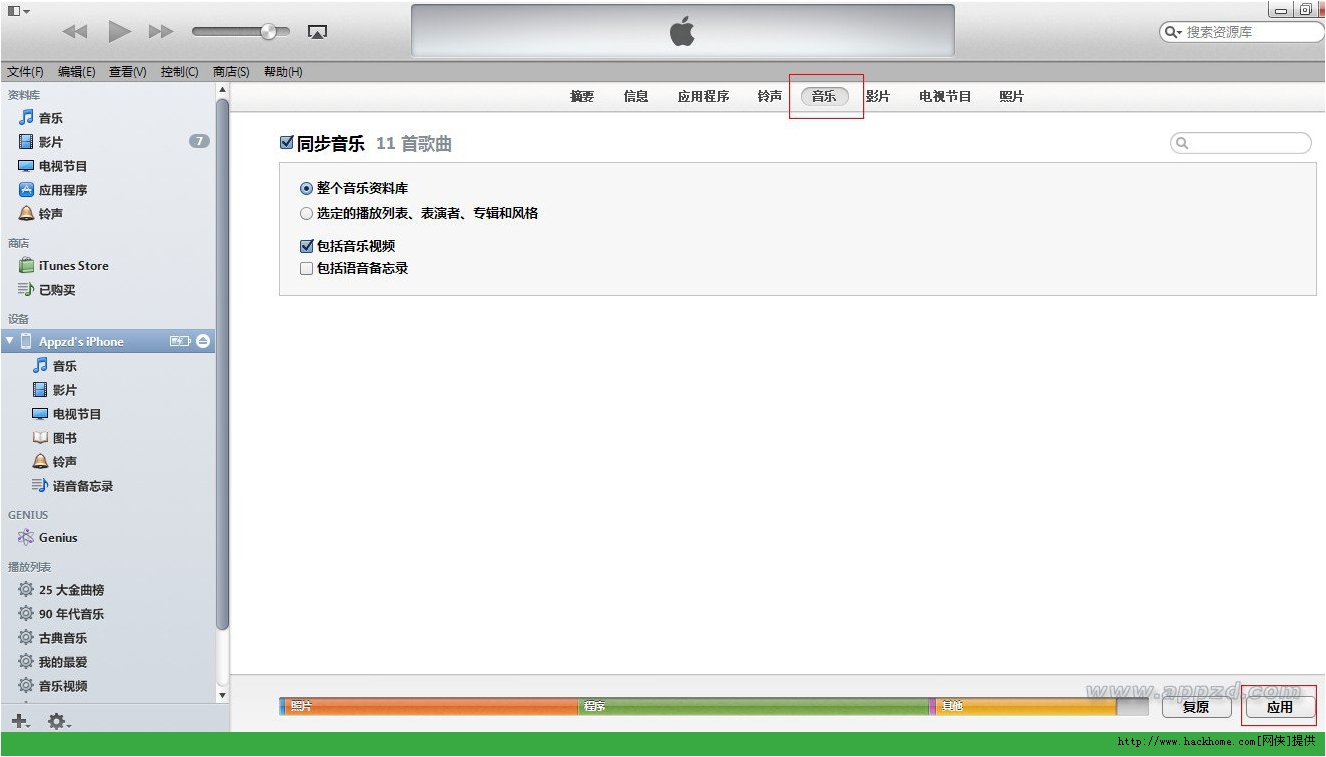

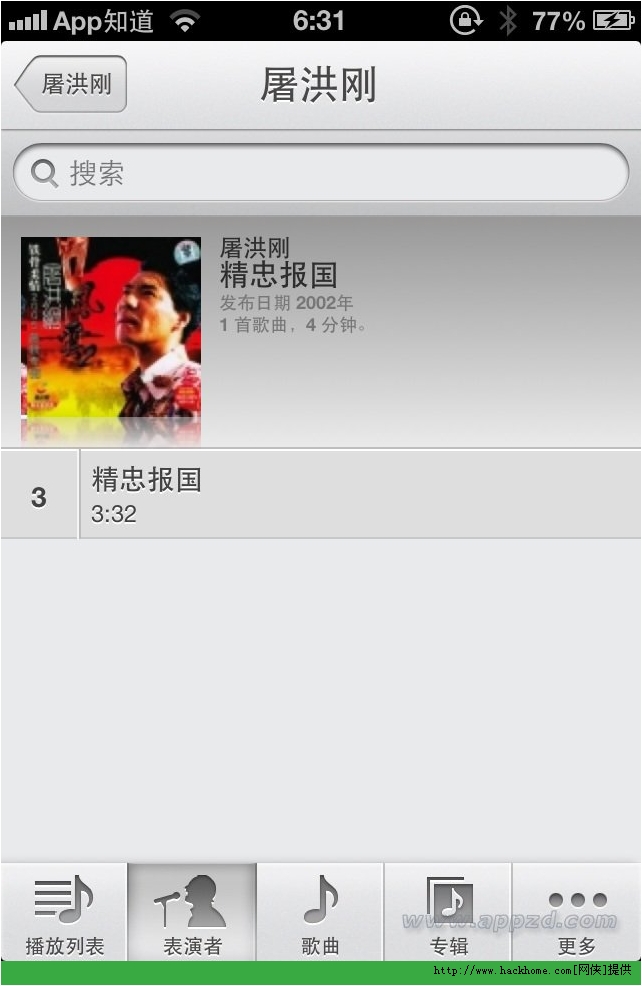

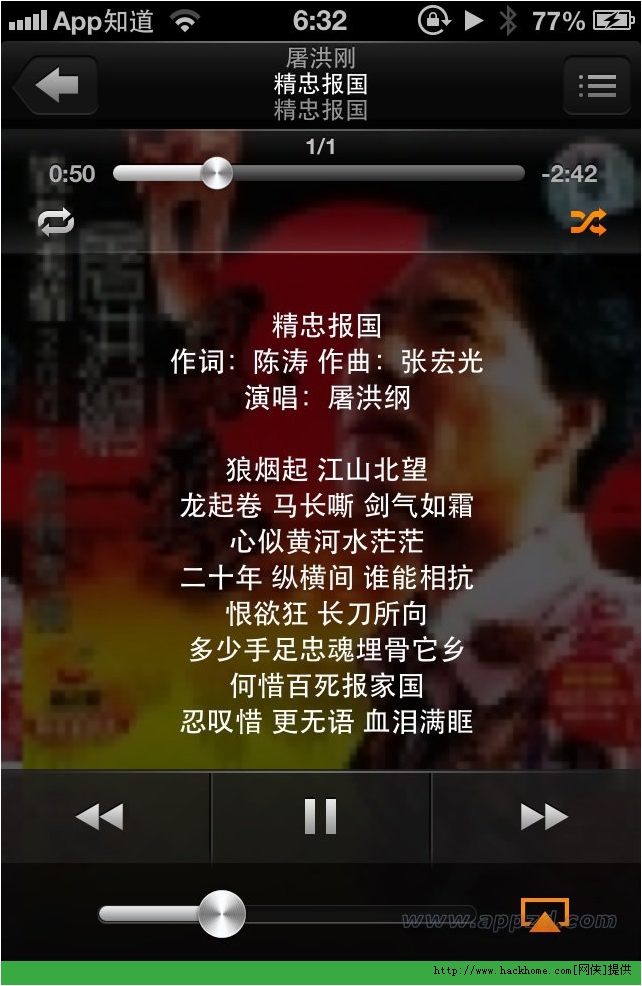

网友评论